谷歌浏览器如何清理缓存?很多用户都非常喜欢使用谷歌浏览器进行多网页内容浏览,在谷歌浏览器中我们每一次浏览网页的时候都会留下痕迹与缓存,系统会自动为你缓存各种数据,这样你就可以快速的打开网页进行内容浏览,但是缓存过多就会造成卡顿,很多用户都不知道如何清理谷歌浏览器中的缓存,感兴趣的用户可前往浏览器之家获取详细的快速清理谷歌浏览器缓存方法教程。
快速清理谷歌浏览器缓存方法教程
第一种方式(推荐):
首先用键盘【Ctrl】+【Shift】+【Delete】快捷键打开清除窗口,选择【高级】选项卡,可根据缓存产生的时间段,并且可自由选择缓存的不同类型进行清除,这样就可以按照个人意愿保存一部分缓存信息、删除一部分缓存信息。详细操作详见下图: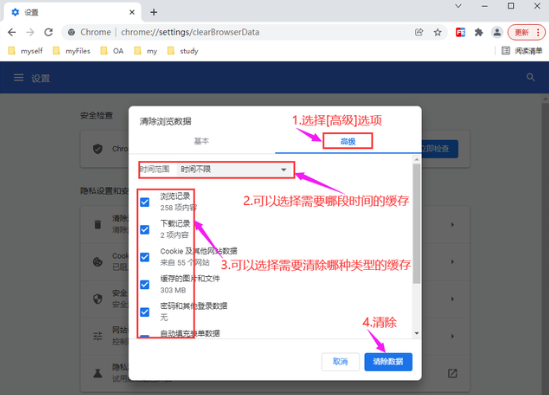
第二种方式:
1.点击谷歌浏览器右上角三个圆点,然后点击选择【设置】选项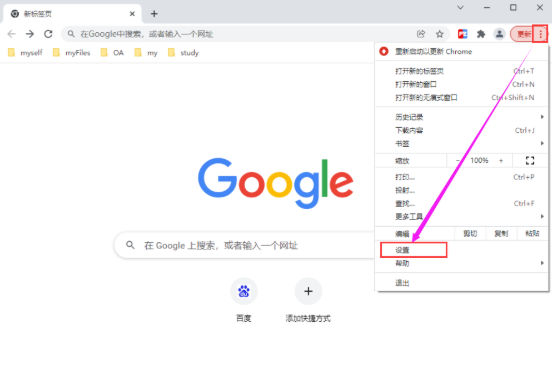
2.点击左侧【隐私设置和安全性】,再点击右侧【清除浏览数据】,然后参照第一种方式图解进行删除即可。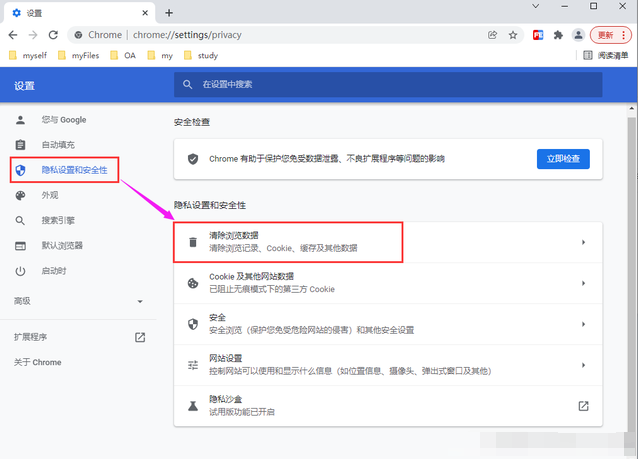
以上就是小编今天为你们带来的关于谷歌浏览器如何清理缓存-快速清理谷歌浏览器缓存方法教程,想获取更多相关内容可前往浏览器之家获取更多相关内容。

















